Prečo tlačiareň nezoberie papier a čo mám robiť?

V modernom živote je ťažké zaobísť sa bez technológie tlače. Tlačiarne sa stali nevyhnutnosťou nielen v kancelárii, ale aj doma. Preto keď dôjde k zlyhaniu v ich práci, vždy to spôsobí veľa nepríjemností. Jednou z najčastejších príčin slabého výkonu tlačiarne je neschopnosť vybrať papier zo zásobníka. Príčin poruchy môže byť niekoľko, preto by ste im pred opravou mali porozumieť.

Možné dôvody
Príčiny zlyhania tlačiarne pri podávaní papiera môžu byť rôzne.
- Do nakladacieho zásobníka sa dostal nejaký cudzí predmet, napríklad: kancelárska spinka, tlačidlo. Tlačiareň neberie papier, pretože mu v tom bráni. Problém je relevantnejší pre techniku, ktorá má vertikálny typ vkladania papiera. Dokonca aj nálepka nalepená na papieri ho môže poškodiť.
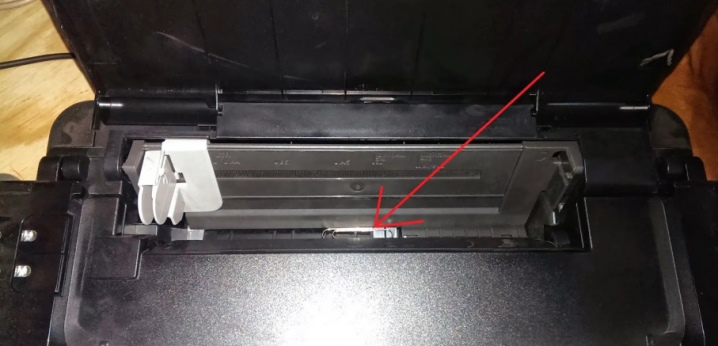
- Príčina problému môže byť skrytá v samotnom papieri. Tlačiareň nezoberá papier z dôvodu nízkej kvality alebo nevhodnej hmotnosti papiera. Ďalším problémom papiera sú pokrčené listy, môžu mať napríklad ohnuté rohy.

- Zlyhanie softvéru. Bez ohľadu na model a výrobcu je každá tlačiareň riadená elektronikou, ktorej činnosť je niekedy nepredvídateľná. Zlyhanie môže nastať kedykoľvek a v dôsledku toho tlačiareň jednoducho nevidí papier. V takom prípade sa na displeji zariadenia alebo na obrazovke počítača zobrazí príslušná položka: „Naplňte zásobník“ alebo „Minul sa papier“. To sa môže stať pri atramentových aj laserových zariadeniach.

- Zberacie valce nefungujú správne – ide o pomerne bežný vnútorný problém. Valce sa počas prevádzky zariadenia často znečistia. Stáva sa to z dvoch dôvodov: hromadenie atramentu a použitie nevhodného papiera.

Existujú aj iné dôvody, prečo tlačiareň prestala odoberať papier na tlač. Akýkoľvek detail môže zlyhať. V tomto prípade je možné poruchu zistiť iba v servise.

Čo robiť?
S niektorými poruchami je celkom možné sa vyrovnať sami. Ak sa zistí príčina problému a nespočíva v rozpade častí, môžete sa pokúsiť situáciu napraviť.
Resetovať
Ak sa na obrazovke zobrazí správa „Chyba“, musíte sa pokúsiť obnoviť aktuálne nastavenia. Postup je jednoduchý, ale vykonáva sa v niekoľkých etapách.
- Musíte vypnúť a potom zapnúť tlačiareň. Počkajte, kým sa zobrazí nápis „Pripravený na prácu“ (ak existuje).
- Odpojte napájací kábel. Na väčšine modelov sa tento konektor nachádza na zadnej strane zariadenia.
- Tlačiareň musí zostať v tomto stave 15–20 sekúnd. Potom môžete tlačiareň znova pripojiť.
- Ak má tlačiareň dva podávacie zásobníky (horný a spodný), najlepším spôsobom, ako ich spustiť, je preinštalovať ovládače.

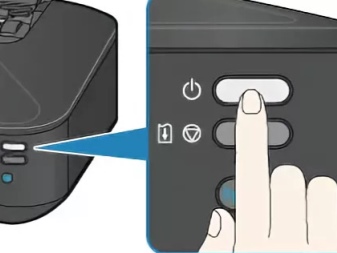
Kontrola kvality papiera
Ak je predpoklad, že je to celé v samotnom papieri, tak je potrebné skontrolovať jeho kvalitu. Po prvé, je lepšie sa uistiť, že listy majú rovnakú veľkosť. Ak je to v poriadku, musíte sa uistiť, že zásobník je správne naplnený. Listy by mali byť zložené v rovnomernom zväzku 15 až 25 kusov.
Zároveň nie sú povolené roztrhané alebo pokrčené obliečky.

Dávajte pozor na hmotnosť papiera. Bežné tlačiarne sú dobré pri zachytávaní papiera s hmotnosťou 80 g/m2. Ak je tento indikátor menší, papier sa jednoducho nezachytí valčekmi a ak je viac, tlačiareň ho jednoducho neutiahne.Nie všetky tlačiarne akceptujú ťažký a lesklý fotografický papier. Ak je potrebné tlačiť na takéto hárky, mali by ste si kúpiť špeciálny model určený na tlač fotografií alebo nastaviť príslušné nastavenia na existujúcej tlačiarni.

Odstraňovanie cudzích predmetov
Nemali by ste vylúčiť možnosť pádu akéhokoľvek cudzieho predmetu do zásobníka papiera. Ak tlačiareň pri pokuse o tlač neťahá za papier a zároveň praská, je potrebné vizuálne skontrolovať vkladací zásobník. Ak sa v zásobníku skutočne nachádza nejaký cudzí predmet, napríklad kancelárska spinka alebo nálepka, môžete sa ho pokúsiť odstrániť sami. Aby ste to dosiahli, musíte sa vyzbrojiť pinzetou. Ak stále nemôžete odstrániť prekážku, môžete odpojiť tlačiareň, nakloniť zásobník nadol a jemne ním zatriasť. Po takýchto akciách môže cudzie telo vyletieť samo.
Nemali by ste však triasť príliš silno, pretože hrubý mechanický náraz môže vážne poškodiť zariadenie.

Ak chcete odstrániť cudzí predmet z laserovej tlačiarne, budete musieť vybrať atramentovú kazetu. Treba ho dôkladne skontrolovať, či v ňom nie sú zaseknuté malé kúsky papiera. V prípade potreby ich vyberte a vložte kazetu späť.

Čistenie valčekov
Ak sú zberné valce znečistené (aj vizuálne viditeľné), je potrebné ich vyčistiť. Ak to chcete urobiť, musíte pripraviť:
- vatové tyčinky;
- malý kúsok mäkkého materiálu, ktorý nepúšťa vlákna;
- destilovaná voda.
Na tento účel sa neodporúča používať alkohol alebo chemikálie, pretože môžu poškodiť zariadenie.
Ale ak je to možné, valčeky je možné čistiť kvapalinou Kopikliner určenou na čistenie gumených povrchov.



Postup musí byť vykonaný určitým spôsobom.
- Odpojte tlačiareň od napájania. V žiadnom prípade by sa tento postup nemal vykonávať na priloženom zariadení.
- Pripravený kus látky by mal byť navlhčený čistenou vodou alebo "Kopikliner".
- Utierajte povrch valcov, kým sa na látke neprestanú objavovať čierne stopy po atramente.
- Na ťažko dostupných miestach sa čistenie najlepšie vykonáva vatovými tampónmi.


Ak boli valčeky dobre vyčistené a tlačiareň stále nedokáže vybrať papier, mali by ste ich skontrolovať, aby ste sa uistili, že fungujú správne. Faktom je, že valce majú tendenciu sa počas prevádzky opotrebovať. Samozrejme, je oveľa jednoduchšie ich nahradiť novými. Ak to však nie je možné, môžete sa pokúsiť zabezpečiť prevádzku zariadenia obnovením starých.
- Valčekom musíte trochu posunúť otáčaním okolo jeho osi. V dôsledku toho by sa opotrebovaná časť mala vymeniť za tú, ktorá je v dobrom stave.
- Prípadne môžete valec odstrániť a zabaliť ho malým kúskom elektrickej pásky. V tomto prípade by sa priemer nemal zväčšiť o viac ako 1 mm.
- Nainštalujte valec späť.
Toto zahustenie môže predĺžiť životnosť valčeka.
Nemyslite si ale, že videá v tomto stave vydržia ešte niekoľko rokov. Takéto opravy sú len dočasnými opatreniami. Postupom času však budú musieť byť valčeky vymenené za nové.

Ak žiadna z vyššie uvedených manipulácií s tlačiarňou nepomohla vyriešiť problém, musíte kontaktovať servis pre podrobnejšiu diagnostiku a opravu.
Niektoré modely majú funkciu nazývanú manuálne vkladanie papiera. Tlačiareň nemusí zbierať hárky len preto, že bola aktivovaná. Často sa to môže stať pri nových tlačiarňach, keď bolo pri inštalácii ovládačov pôvodne zvolené manuálne načítanie.

Odporúčania
Aby ste predišli poruche tlačiarne počas jej prevádzky, musíte dodržiavať niektoré pravidlá. Podľa jednoduchých odporúčaní môžete robiť bez opráv dlhšie ako jeden rok.
- Naplňte zásobník papierom rovnakej veľkosti a hmotnosti. Je lepšie vybrať si nejakého dôveryhodného výrobcu a kúpiť len taký papier.Ak potrebujete tlačiť na fotografický papier, je potrebné upraviť zásobník tlačiarne na požadovanú veľkosť a hustotu (väčšina moderných modelov má túto funkciu). A až potom vložte papier a nechajte obrázky vytlačiť.
- Ak tlačiareň náhle "prežúva" jeden alebo viac listov papiera, nepokúšajte sa ich vytiahnuť nasilu. Musíte odpojiť tlačiareň od elektrickej siete, vybrať kazetu a pokúsiť sa opatrne odstrániť zaseknuté listy bez poškodenia tlačiarne.
- Pred odoslaním listov do zásobníka by ste mali skontrolovať, či na nich nie sú cudzie predmety: kancelárske sponky, nálepky, svorky zo zošívačky.
- Ak sa do zásobníka papiera náhodne dostane voda, pred tlačou ho dôkladne utrite a vysušte.
- Okamžite vyčistite tlačiareň bez použitia agresívnych chemikálií.
- Sledujte stav valčekov, ktoré sú primárne zodpovedné za vyberanie papiera zo zásobníka.



Preventívne opatrenia pre dobrý chod tlačiarne by mali zahŕňať aj: pravidelné vetranie miestnosti, v ktorej sa nachádza, a mokré čistenie. Zariadenie by sa malo správne vypnúť: najprv sa vypne počítač a až potom sa vypne tlačiareň tlačidlom na puzdre a zo zdroja napájania. Malo by sa tiež pamätať na to, že ak nie je možné odstrániť príčinu poruchy sami, je lepšie nevykonávať opravy, ale dať tlačiareň do servisu. Toto pravidlo platí bezpodmienečne, ak je zariadenie ešte v záruke predajcu.

V nasledujúcom videu nájdete informácie o tom, čo robiť, ak tlačiareň nezoberá papier.













Komentár bol úspešne odoslaný.